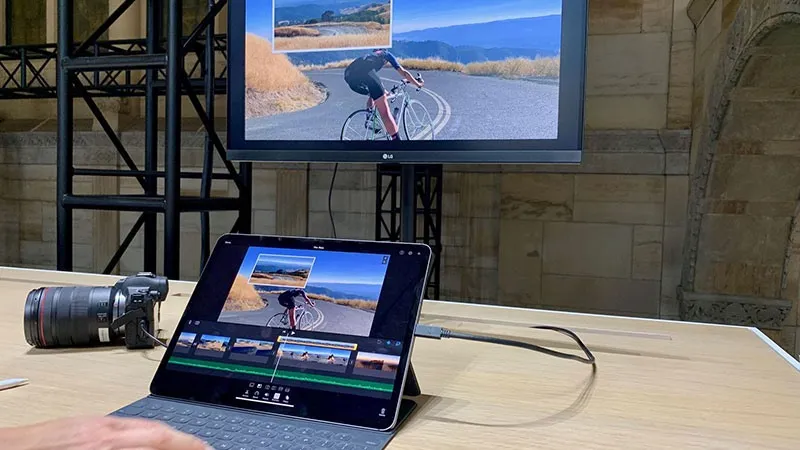Nếu bạn chưa hiếu cách sử dụng iPad Pro 2018 khi kết nối với màn hình khác thì bài viết dưới đây sẽ cung cấp cho bạn đầy đủ các thông tin cần thiết.
Nếu bạn chưa hiếu cách sử dụng iPad Pro 2018 khi kết nối với màn hình khác thì bài viết dưới đây sẽ cung cấp cho bạn đầy đủ các thông tin cần thiết.
Bạn đang đọc: Cách sử dụng iPad Pro 2018 với màn hình ngoài

Apple iPad Pro mới của Apple không chỉ loại bỏ nút Home, mà nó còn chuyển đổi từ cổng kết nối Lightning độc quyền của công ty sang USB-C phổ biến hơn rất nhiều. Thông qua kết nối USB-C, bạn có thể sử dụng một loạt các phụ kiện và thiết bị ngoại vi khác với iPad Pro 2018, bao gồm cả màn hình ngoài.
Đây là điều mà Apple đã nói trong sự kiện công bố iPad Pro 2018 của họ. Vấn đề là để sử dụng các tính năng này không hề đơn giản như bạn nghĩ.
Nó không phải một tính năng mới
Khả năng trình chiếu nội dung qua màn hình khác từ iPad đã có thể thực hiện trong nhiều năm qua với một bộ chuyển đổi tương thích. Đối với mẫu iPad Pro 2018 mới, bạn sẽ thực hiện việc này dễ dàng hơn nhờ cổng USB-C và màn hình truyền có thể tương thích với độ phân giải lên đến 5K.
Những gì bạn cần
Không phải tất cả các kết nối USB-C đều được làm giống nhau. Ví dụ, iPad Pro 2018 mới không hỗ trợ màn hình Thunderbolt 3, mặc dù đầu nối của nó trông giống với đầu nối USB-C.
iPad Pro 2018 mới sử dụng chuẩn DisplayPort nhưng yêu cầu cáp tốc độ cao để có thể xuất nội dung ra màn hình khác ở độ phân giải 5K. Apple đề xuất cáp USB-C to USB-C của Belkin hoặc với đầu chuyển từ USB-C hoặc cáp Thunderbolt 3 USB-C của Apple mới hỗ trợ tối đa độ phân giải này.
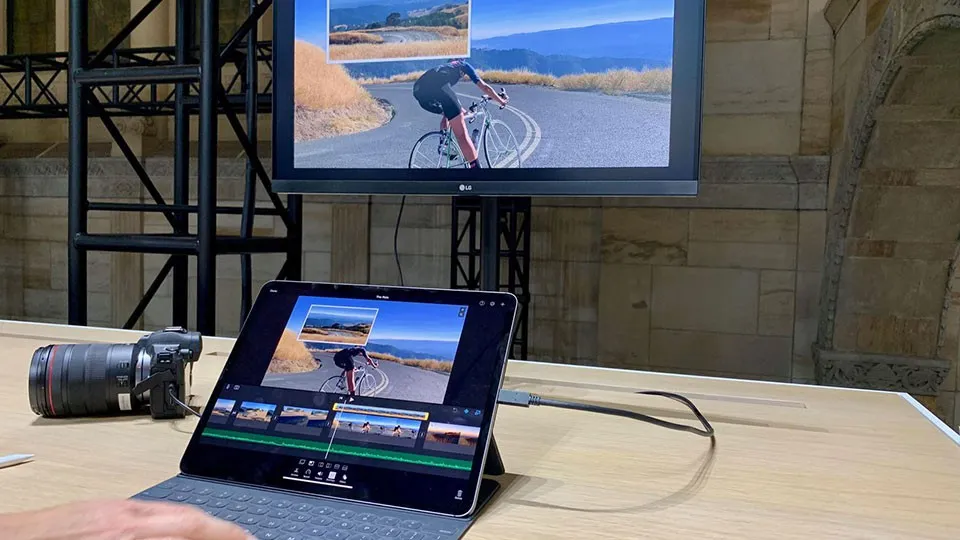
Nhưng khi mình sử dụng lại thấy nó hoạt động khá khó hiểu: Màn hình UltraFine 4K của LG hỗ trợ kết nối USB-C to USB-C và hoạt động với iPad Pro 2018 mà không cần thêm bất kỳ bộ chuyển đổi nào thêm. Tuy nhiên, màn hình UltraFine 5K của LG khi dùng cáp Thunderbolt 3 USB-C lại không hoạt động với iPad Pro 2018.
- Nếu màn hình có kết nối USB-C to USB-C, bạn sẽ có thể kết nối trực tiếp iPad Pro 2018 mới.
- Đối với tất cả các màn hình khác, bạn sẽ cần bộ chuyển đổi thích hợp (USB-C to HDMI, USB-C to DisplayPort…).
- Một số màn hình cũng sẽ có khả năng cấp nguồn cho iPad Pro 2018, sạc nó khi bạn đang sử dụng. Một số màn hình thì lại không sạc được, vì vậy bạn sẽ cần một bộ chuyển đổi như USB-C Digital AV Multiport Adapter của Apple để vừa sạc vừa sử dụng.
Cách ứng dụng hoạt động
Khi kết nối iPad Pro 2018 với một màn hình sẽ chỉ đơn giản là phản chiếu màn hình iPad của bạn lên một màn hình khác. Những gì bạn thấy trên iPad là những gì bạn thấy trên màn hình. Tuy nhiên, một số ứng dụng có thể làm được nhiều hơn với màn hình thứ hai.
Tìm hiểu thêm: Fix lỗi The scratch disks are full trong Photoshop mới nhất
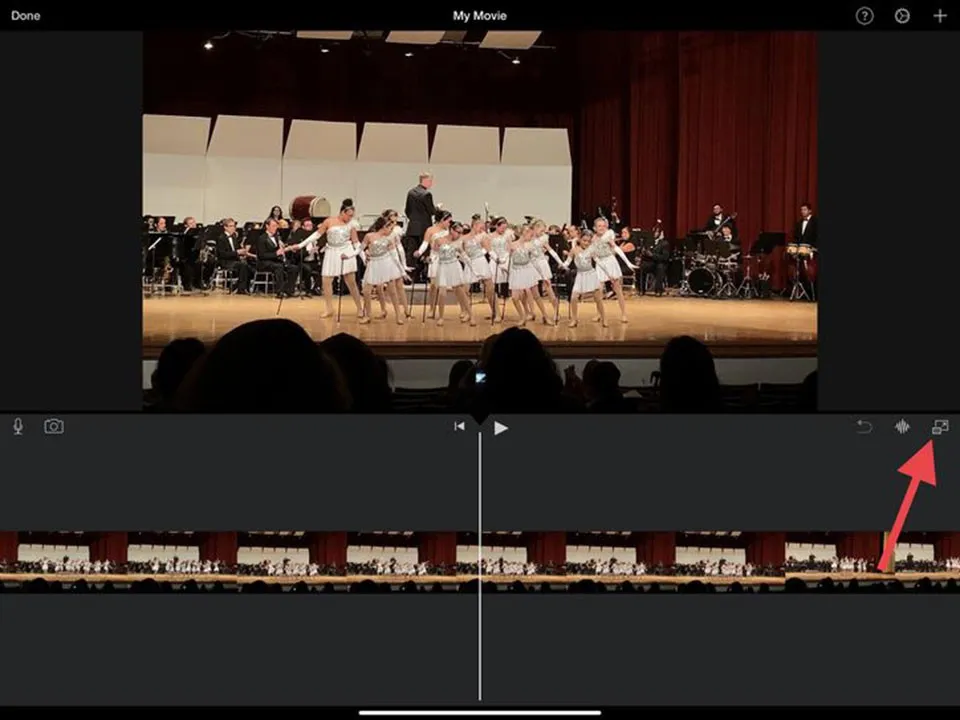
Ví dụ: Khi sử dụng iMovie, bạn có thể thấy màn hình chỉnh sửa được hiển thị trên màn hình hoặc bạn có thể chọn để hiển thị video xuất ra trên màn hình bằng cách chọn nút hiển thị bên ngoài. Trong Ảnh, ảnh được hiển thị với nền đen trên màn hình ngoài và khi video được phát, nó chỉ hiển thị trên màn hình.
Các ứng dụng khác, chẳng hạn như Lightroom của Adobe, không cung cấp cho bạn tùy chọn như các ứng dụng trên. Thay vào đó, nó luôn hiển thị ảnh đã chỉnh sửa trên màn hình ngoài.
Thiết lập hiển thị
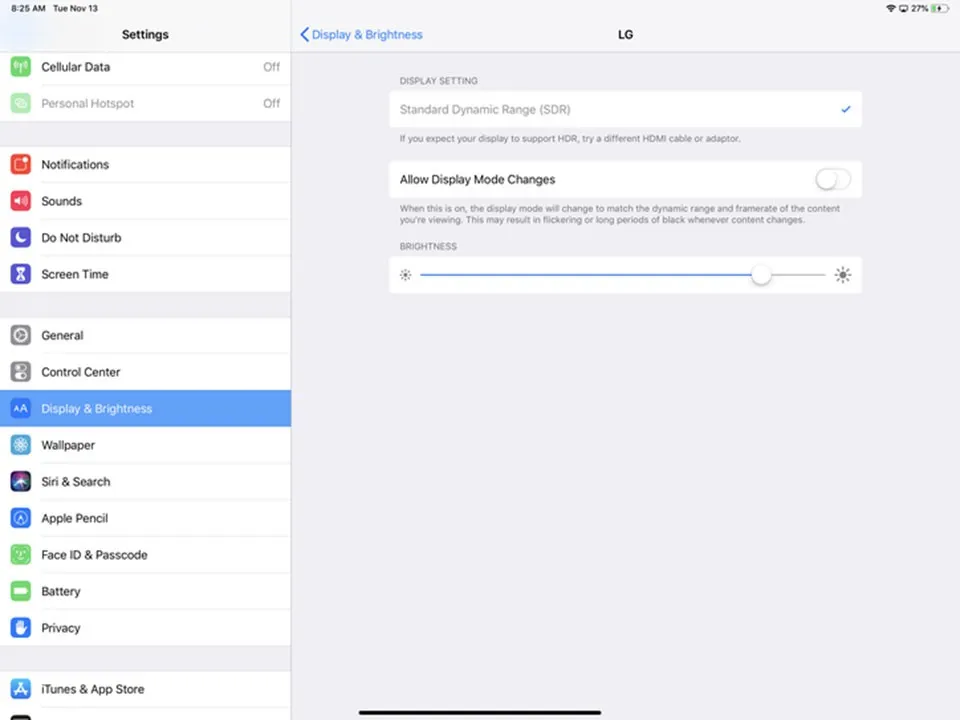
>>>>>Xem thêm: Thông tin tổng đài bảo hành Electrolux | Chính sách bảo hành cho các sản phẩm của Electrolux
Trong ứng dụng Cài đặt là một vài tùy chọn bạn cài đặt chất lượng của đầu ra được hiển thị trên màn hình hoặc TV.
Mở Cài đặt > Hiển thị & Độ sáng và sau đó chọn màn hình xuất nội dung ra được kết nối. Khi đó, bạn có thể điều chỉnh độ sáng của màn hình ngoài và điều chỉnh đầu ra của iPad Pro.
Theo cnet